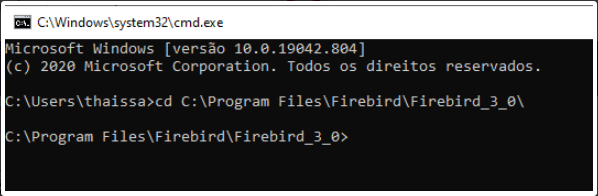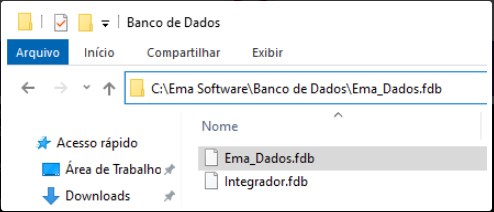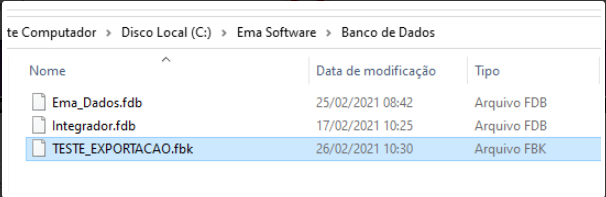Backup e Restauração da Base de Dados
Exportação da Base de Dados
- Para acessar o prompt de comando do windows, basta usar o atalho (windows + R) e digitar 'cmd.exe'.
- Assim que o abrir, siga até o diretório do Firebird. Use o comando 'cd' e inclua o diretório em seguida: cd C:\Program Files\Firebird\Firebird_3_0\
- Dentro do diretório do Firebird, você precisa usar a seguinte sintaxe:
gbak -V -B "caminho_origem_banco.fdb" -user sysdba -password senha_banco "caminho_arquivo_destino.fbk"
**Para a sintaxe funcionar corretamente, você deve informar o caminho e o arquivo na parte 'caminho_origem_banco.fdb', exemplo:
**Em seguida, altere a 'senha_banco' para a sua senha padrão do Firebird.
**O 'caminho_arquivo_destino.fbk' é o caminho onde deve ser inserida a exportação, junto com o nome que ela receberá.'
**O teste foi feito no mesmo caminho que o arquivo origem, mas pode ser exportado para onde desejar.
Restauração da Base de Dados
- Para acessar o prompt de comando do windows, basta usar o atalho (windows + R) e digitar 'cmd.exe'.
- Assim que o abrir, siga até o diretório do Firebird. Use o comando 'cd' e inclua o diretório em seguida: cd C:\Program Files\Firebird\Firebird_3_0\
- Dentro do diretório do Firebird, utilizar a seguinte sintaxe para realização do backup:
gbak -V -R "Arquivo_origem.fbk" -user sysdba -password senha_banco "arquivo_destino.fdb"
**Toda formatação e o passo a passo deve ser efetuado igual a exportação, muda apenas o comando final. O arquivo origem também é o caminho junto do nome do arquivo que deve ser feito backup, e o destino é o nome onde esse backup irá cair.